[Настройка Linux, Информационная безопасность, Системное администрирование] AD + Freeradius + Google Autheticator. Установка с нуля для Cisco Anyconnect и не только
Автор
Сообщение
news_bot ®
Стаж: 7 лет 11 месяцев
Сообщений: 27286
Итак, у нас встала задача включить двухфакторную аутентификацию для Cisco AnyconnectVPN и некоторых других пакетов. Общими у всех задач есть одно – они умеют аутентифицироваться в Radius.
Есть масса платных решений (например Cisco DUO ), но – платное не значит лучше и зачем платить больше?
Да, критики скажут — это очередная статья как натянуть сову на глобус или как подружить FreeRadius, MS Acitve Directory и Google Authenticator. Но есть нюансы, которые я хочу показать.
Во-первых. Мне нужно несколько типов аутентификации. Я это реализую нестандартными настройками FreeRadius и получу на трех разных портах одного сервера три типа аутентификации:
- ADlogin, ADPasswordGoogleAuth (логин из AD, паролем выступает склееная фраза из пароля в AD и цифр от GoogleAuth )
- ADlogin, ADPassword (стандартный вариант логина и пароля от AD, по сути чисто технический вариант, но нужен для Anyconnect)
- ADLogin, GoogleAuth ( логин из AD, пароль цифры GoogleAuth. Так сказать GoogleAuthenticator в чистом виде)
Во-вторых. Используя модуль shellinabox предоставляем возможность клиенту создать себе GoogleAuth токен самостоятельно, при этом не понижая уровня безопасности системы. Возможно не самое красивое решение – но 100% работающее.
И в-третьих. Мне так и не удалось победить проблему: когда истекает время жизни пароля в AD, FreeRadius перестает считать его валидным и пробрасывает дальше ошибку. Т.е перестает предлагать сменить пароль в такой ситуации. Решение shellinabox позволяет решить эту проблему, предлагая пользователю в такой ситуации зайти на URL shellinabox.
Все проверено на Centos7 но без особых изменений зайдет на любом RedHat дистрибутиве и с непринципиальными модификациями на Ubuntu и FreeBSD. Другие дистрибуты не проверял, но общий смысл обязан сохранится.
1) Включаем NTP – если не включено. Можно заменить любой аналогичной службой, важно чтоб время было синхронизировано корректно.
a) Установка
#yum install ntp
b) Включение на старте и сразу запуск
#systemctl enable –now ntpd
c) Проверка
#ntpq –p
2) Включаем Linux в AD. Я предпочитаю SSSD.
a) Установка
#yum install –y sssd realmd oddjob oddjob-mkhomedir adcli samba-common samba-common-tools krb5-workstation openldap-clients policycoreutils-python
Здесь есть один момент. Возможно спецы меня поправят и часть пакетов лишняя именно для этой задачи, но я предпочитаю стантдартизацию и именно такой набор работает у меня везде.
b) собственно ввод в домен
#realm join pbu.icb --user=имя-пользователя-домена
c) проверка
#realm list
Должно вывести нечто подобное:
my.domen
type: kerberos
realm-name: MY.DOMEN
domain-name: my.domen
configured: kerberos-member
server-software: active-directory
client-software: sssd
required-package: oddjob
required-package: oddjob-mkhomedir
required-package: sssd
required-package: adcli
required-package: samba-common-tools
login-formats: %U
login-policy: allow-permitted-logins
permitted-logins:
d) редактируем /etc/sssd/sssd.conf для ограничения по AD группам, которым можно ходить на эту машину. Читай – аутентифицироваться в AD с этой машины.
use_fully_qualified_names = False
simple_allow_groups = GroupLinuxAdmins@my.domen, GroupUseVPN@my.domen
ad_gpo_ignore_unreadable = True
первая группа GroupLinuxAdmins@my.domen, члены которой могут администрировать систему, вторая — GroupUseVPN@my.domen – это те кто потом будет ходить в VPN.
e) Запускаем sssd
#chown root.root /etc/sssd/sssd.conf&&chmod 600 /etc/sssd/sssd.conf
#systemctl restart sssd
Убеждаемся что sssd работает корректно:
#id имя-пользователя-домена
Должно вывести список групп AD в которые входит пользователь домена «имя-пользователя-домена»
f) Разрешаем админам sudo
#echo "%GroupLinuxAdmins@my.domen ALL=(ALL) ALL" > /etc/sudoers.d/sudoadmin
#chown root.root /etc/sudoers.d/sudoadmin&&chmod 600 /etc/sudoers.d/sudoadmin
g) Выключаем root для ssh, разрешаем ssh только членам группы GroupLinuxAdmins@my.domen.
Редактируем /etc/ssh/sshd_config, изменив или добавив строки ниже. ВАЖНО! Тут и дальше имена групп нужно использовать только в нижнем регистре.
PermitRootLogin no
AllowGroups grouplinuxadmins
И перезапускаем sshd
#systemctl restart sshd
3) Установка FreeRadius
a) Собственно установка
#yum -y install freeradius freeradius-utils
#ln -s /etc/raddb/mods-available/pam /etc/raddb/mods-enabled/pam
b) Редактируем /etc/raddb/sites-enabled/default:
Находим в разделе authenticate строку вида
# pam
и убираем комментарий в начале строки ( символ # )
с) Собственно базовый радиус установлен. Только для localhost но уже можем проверять.
Парольное слово в Radius для localhost по-умолчанию: testing123
# radtest userVPN ‘password_for_userVPN’ localhost 0 testing123
Правильный ответ будет если в конце ответа
Received Access-Accept
При неправильном пароле (тоже стоит обязательно проверить ):
В конце ответа будет
Received Access-Reject
и дальше
(0) -: Expected Access-Accept got Access-Reject
d) Дабавляем систему, которой можно обращаться к Radius, т.е устройство, которое будет организовывать Cisco Anyconnect VPN. У меня это Cisco Firepower. Пусть у него будет IP 10.10.10.5.
Добавляем в файл /etc/raddb/clients.conf
client ftd {
ipaddr = 10.10.10.5
secret = secretFTD
}
e) Редактируем /etc/raddb/radiusd.conf. данная настройка нужна для того, чтобы Google Authenticator мог проверить файл $HOME/.google_authenticator для всех пользователей.
находим
user = radiusd
group = radiusd
и меняем на
user = root
group = root
И включаем радиус со стартом
#systemctl enable --now radiusd
f) Собственно базовый Radius установлен. Если при установке FreeRadius что-то идет не так, очень полезная возможность консольной работы с FreeRadius. Для этого стопаем службу и запускаем Radius в консольном режиме с debug
#systemctl stop radius
#radiusd -Xx
4) Ставим Google Autenticator
a) К сожелению я не знаю как подружить Google Authenticator и selinux. Поэтому отключаем.
Файл /etc/selinux/config меняем:
SELINUX=enforcing
на
SELINUX=permissive
После чего
#setenforce 0
а лучше вообще перезагрузить машину
b)
#yum install –y epel-release
#yum install –y google-authenticator
5) Модифицируем FreeRadius для 3 типов аутентификации
a) Редактируем /etc/raddb/mods-enabled/pam, добавляя строки
pam radius11812{
pam_auth = radiusd_ad
}
pam radius21812{
pam_auth = radiusd_ga
}
b) В папке /etc/pam.d копируем ‘pam’ настройки для разных типов аутентификации
Для «просто в AD» берем системную
#ln –s /etc/pam.d/password-auth-ac /etc/pam.d/radiusd_ad
Для просто GoogleAuth пишем самостоятельно в /etc/pam.d/radiusd_ga
#%PAM-1.0
#
auth required pam_google_authenticator.so nullok
auth required pam_permit.so
account required pam_nologin.so
account include password-auth
password include password-auth
session include password-auth
!!! очень важный момент. При такой конфигурации если отсутствует привязка пользователя в профиле к GoogleAuth то такой пользователь считается валидным. Если нужно без ввода цифр GoogleAuth не пускать вообще, не зависимо от привязки, то нужно в первой строке убрать nullok а вторую строку убрать вообще.
c) Копируем /etc/raddb/sites-enabled/default для двух дополнительных портов
# cp /etc/raddb/sites-enabled/default /etc/raddb/sites-enabled/radius11812
# cp /etc/raddb/sites-enabled/default /etc/raddb/sites-enabled/radius21812
d) Редактируем /etc/raddb/sites-enabled/radius11812
Находим в разделе authenticate строку вида
pam
и заменяем на
Auth-Type pam {
radius11812
}
e) Аналогично /etc/raddb/sites-enabled/radius21812
Находим в разделе authenticate строку вида
pam
и заменяем на
Auth-Type pam {
Radius21812
}
6) Устанавливаем shellinabox
a)
#yum install –y shellinabox
#yum enable –now shellinabox
b) В принципе этого достаточно. Но некоторые любят красоту ;). Тогда дополнительно ставим еще figlet, и шрифт rebel.tlf ( взять с репозитория https://github.com/xero/figlet-fonts и положить в /usr/share/figlet ).
c) Добавляем вызов логики генерации GoogleAuth токена для всех пользователей
#echo ‘. /usr/local/etc/radius_user_profiles.sh’ >> /etc/skel/.bash_profile
d) Создаем /usr/local/etc/radius_user_profiles.sh ( это вариант с украшательствами )
#!/bin/bash
# Set groups for vpn, etc.
#
# !!! Names of groups without caps letters !!!
#
VPNissuer="MyCompany"
GROUP_VPN="groupusevpn"
# Get the aliases and functions
if [ -f ~/.bashrc ]; then
. ~/.bashrc
fi
# User specific environment and startup programs
# Make several commands available from user shell
# for group VPN that use 2FA Google authenticator
if [[ -n $(id $USER | grep $GROUP_VPN) ]]
then
clear
[[ ! -d $HOME/bin ]] && mkdir $HOME/bin
[[ ! -f $HOME/bin/id ]] && ln -s /usr/bin/id $HOME/bin/id
[[ ! -f $HOME/bin/google-auth ]] && ln -s /usr/bin/google-authenticator $HOME/bin/google-auth
[[ ! -f $HOME/bin/grep ]] && ln -s /usr/bin/grep $HOME/bin/grep
[[ ! -f $HOME/bin/figlet ]] && ln -s /usr/bin/figlet $HOME/bin/figlet
[[ ! -f $HOME/bin/rebel.tlf ]] && ln -s /usr/share/figlet/rebel.tlf $HOME/bin/rebel.tlf
[[ ! -f $HOME/bin/sleep ]] && ln -s /usr/bin/sleep $HOME/bin/sleep
# Set PATH env to <home user directory>/bin
PATH=$HOME/bin
export PATH
if [[ ! -e $HOME/.google_authenticator ]]
then
figlet -t -c -f $HOME/bin/rebel.tlf "Welcome to $VPNissuer GAuth setup portal"
sleep 1.5
echo "Please, run Google Autheticator to setup OTP and prepare to scan QR code.
If you don't have, please download that from market:
AppStore - https://apps.apple.com/us/app/google-authenticator/id388497605
Play Market - https://play.google.com/store/apps/details?id=com.google.android.apps.authenticator2&hl=en
"
sleep 1.5
google-auth -f -t -w 3 -r 3 -R 30 -d -e 1 -l "$VPNissuer" -i "$USER"
echo "Congratulations, now you can use an OTP token from application as a password to VPN."
logout
else
echo "You have already setup a Google Authenticator
"
logout
fi
fi
e) Устнавливаем разрешения на выполнение всем.
#chmod 755 /usr/local/etc/radius_user_profiles.sh
f) Можно файлы типа .google_authenticator вынести в отдельный каталог ( по-умолчанию это файлы $HOME/.google_authenticator). Увеличивает ли это безопасность системы? Нет, а удобство — дело привычки. Для этого надо сделать несколько шагов:
- в скрипте /usr/local/etc/radius_user_profiles.sh заменить строки
if [[! -e $HOME/.google_authenticator ]]
google-auth -f -t -w 3 -r 3 -R 30 -d -e 1 -l "$VPNissuer" -i "$USER"
на
if [[! -e /path_secrets/${USER} ]]
google-auth -f -t -w 3 -r 3 -R 30 -d -e 1 -l "$VPNissuer" -i "$USER" --secret=/path_secrets/$USER
- и в модулях PAM /etc/pam.d/radiusd и /etc/pam.d/radiusd_ga
везде после pam_google_authenticator.so добавить параметр secret=/path_secrets/${USER}
auth required pam_google_authenticator.so secret=/path_secrets/${USER} nullok
- создать каталог
#mkdir /path_secrets
#chmod 777 /path_secrets
7) Теперь самое интересное. Shellinabox это по-сути графическая web оболочка для шелла. Для того чтоб не нарушить безопасность системы делаем отдельный sshd c ограничением по группе AD на нестандартном порту и направляем shelinabox на этот порт. Стандартный 22 остается для администраторов и снаружи недоступен.
a) Копируем systemd service скрипт и конфиг sshd:
#cp /usr/lib/systemd/system/sshd.service /usr/lib/systemd/system/sshd_web.service
#cp /etc/ssh/sshd/sshd_config /etc/ssh/sshd_web_config
b) Редактируем /usr/lib/systemd/system/sshd_web.service заменяя строку
ExecStart=/usr/sbin/sshd -D $OPTIONS
на
ExecStart=/usr/sbin/sshd -D -f /etc/ssh/sshd_web_config $OPTIONS
c) Редактируем /etc/ssh/sshd_web_config добавляя или исправляя параметры:
port 2022
MaxAuthTries 3
MaxSessions 1
AllowGroups groupusevpn
Таким образом мы запускаем дополнительный шелл sshd на порту 2022 не открывая его на firewall т.к обращения к нему исключительно по интерфейсу local.
d) Редактируем /etc/sysconfig/shellinaboxd изменив параметр на
OPTS=" -s /:SSH:localhost:2022"
e) В папке /var/lib/shellinabox по умолчанию лежат самосгенеренные и самоподписанные сертификаты shellinabox. Лично у себя я установил дополнительно nginx в который внес реальные сертификаты ssl, вынеся shellinabox на порт 8443 ( любой нестандартный )
#yum install –y nginx
Конфигурация для nginx:
server {
listen 443 ssl;
server_name shellinabox.my.domen;
add_header Strict-Transport-Security «max-age=15768000; includeSubDomains» always;
set $upstream localhost:8443;
proxy_intercept_errors on;
underscores_in_headers on;
location ~ ^/(.*) {
proxy_pass $upstream$request_uri;
proxy_http_version 1.1;
proxy_set_header Upgrade $http_upgrade;
proxy_set_header Connection 'upgrade';
proxy_cache_bypass $http_upgrade;
proxy_set_header X-Forwarded-For $proxy_add_x_forwarded_for;
}
ssl_certificate /etc/ssl/fullchain.pem;
ssl_certificate_key /etc/ssl/ privkey.pem;
ssl_protocols TLSv1.2;
ssl_dhparam /etc/ssl/ssl-dhparams.pem;
}
и в /etc/sysconfig/shellinaboxd меняем
PORT=8443
f) Перезапускаем после всех изменений.
#systemctl daemon-reload
#systemctl enable –now sshd_web
#systemctl enable –now shellinabox
Если ставили nginx то
#systemctl enable –now nginx
g) Открываем порты firewalld
firewall-cmd --new-zone=radius –permanent
firewall-cmd --zone=radius --add-source=10.10.10.5 --permanent
firewall-cmd --zone=radius --add-port=1812/udp --permanent
firewall-cmd --zone=radius --add-port=11812/udp --permanent
firewall-cmd --zone=radius --add-port=21812/udp --permanent
firewall-cmd --reload
8) Тестируем весь конструктор.
a) Заходим на shellinabox.my.domen
b) Логинимся пользователем VPN и получаем QR-код для GoogleAuth
c) Ставим на смартфон GoogleAuthenticator и сканим им QR-код.
d)
#radtest userVPN ‘password_for_userVPNXXXXXX’ localhost 0 testing123
где XXXXXX – цифры с GoogleAuthenticator. Результат должен быть Received Access-Accept
e)
#radtest userVPN ‘password_for_userVPN’ localhost:11812 0 testing123
Результат должен быть Received Access-Accept
f)
#radtest userVPN ‘XXXXXX’ localhost:21812 0 testing123
где XXXXXX – цифры с GoogleAuthenticator. Результат должен быть Received Access-Accept
9) Собственно VPN
a) Если все предидущие этапы прошли успешно то прописываем сервер типа Radius c IP и портом 11812/UDP как первый фактор в CISCO AnyconnectVPN и его же с портом 21812/UDP как второй фактор.
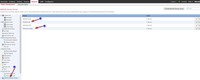
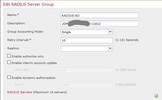
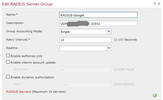
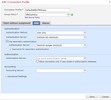
b) Деплоим конфигурацию и проверяем.
Как понятно из процесса тестирования, те системы, которые не умеют отдельно спрашивать первый и второй фактор ( или мы не хотим факторы разделять специально) мы направляем на порт Radius 1812 и используем схему “пароль_AD”XXXXXX добавляя цифры с Google Authenticator сразу после пароля без пробела.
Незакрытые вопросы:
- Смена пароля при истечении времени жизни пароля через FreeRadius. Буду благодарен за советы.
- SELINUX и GoogleAuthenticator.
- Хотелось бы более красивого, аккуратного и, главное, более управляемого варианта генерации GoogleAuth токена, чем банальный шелл-скрипт.
PS. В статье использовались материалы https://habr.com/ru/post/516362, откуда взята идея shellinabox
===========
Источник:
habr.com
===========
Похожие новости:
- [Спам и антиспам, Системное администрирование, IT-компании] Kак исправить «DMARC Record not found»
- [Информационная безопасность, Антивирусная защита, IT-инфраструктура] Приглашаем к бета-тестированию Dr.Web Enterprise Security Suite 13.0
- [Информационная безопасность, Тестирование мобильных приложений, Исследования и прогнозы в IT, IT-компании] Clubhouse в Китае: безопасны ли данные? Исследование SIO (перевод)
- [Системное администрирование, Программирование, IT-инфраструктура, DevOps] CI/CD — обещания и реальность (перевод)
- [Информационная безопасность, Системное администрирование, Сетевые технологии] Как устроена фильтрация спама в Zimbra
- [Информационная безопасность, Профессиональная литература, Машинное обучение, Искусственный интеллект] Книга «Надежность нейронных сетей: укрепляем устойчивость ИИ к обману»
- [Firefox, Информационная безопасность, Браузеры] Вышел Firefox 86 с блокировкой межсайтовых куки
- [Анализ и проектирование систем, *nix, API, Разработка под Linux, Разработка под Windows] Спецификация D-Bus. Часть 2, заключительная (перевод)
- [Системное администрирование, Системное программирование, DevOps] Создание пайплайнов CI с помощью Tekton (внутри Kubernetes). Часть 2/2 (перевод)
- [Настройка Linux, *nix, Разработка под Linux, DevOps] Creating and using your own deb repository (not mirroring)
Теги для поиска: #_nastrojka_linux (Настройка Linux), #_informatsionnaja_bezopasnost (Информационная безопасность), #_sistemnoe_administrirovanie (Системное администрирование), #_linux, #_centos, #_anyconnect, #_freeradius, #_nastrojka_linux (
Настройка Linux
), #_informatsionnaja_bezopasnost (
Информационная безопасность
), #_sistemnoe_administrirovanie (
Системное администрирование
)
Вы не можете начинать темы
Вы не можете отвечать на сообщения
Вы не можете редактировать свои сообщения
Вы не можете удалять свои сообщения
Вы не можете голосовать в опросах
Вы не можете прикреплять файлы к сообщениям
Вы не можете скачивать файлы
Текущее время: 15-Янв 09:17
Часовой пояс: UTC + 5
| Автор | Сообщение |
|---|---|
|
news_bot ®
Стаж: 7 лет 11 месяцев |
|
|
Итак, у нас встала задача включить двухфакторную аутентификацию для Cisco AnyconnectVPN и некоторых других пакетов. Общими у всех задач есть одно – они умеют аутентифицироваться в Radius. Есть масса платных решений (например Cisco DUO ), но – платное не значит лучше и зачем платить больше? Да, критики скажут — это очередная статья как натянуть сову на глобус или как подружить FreeRadius, MS Acitve Directory и Google Authenticator. Но есть нюансы, которые я хочу показать. Во-первых. Мне нужно несколько типов аутентификации. Я это реализую нестандартными настройками FreeRadius и получу на трех разных портах одного сервера три типа аутентификации:
Во-вторых. Используя модуль shellinabox предоставляем возможность клиенту создать себе GoogleAuth токен самостоятельно, при этом не понижая уровня безопасности системы. Возможно не самое красивое решение – но 100% работающее. И в-третьих. Мне так и не удалось победить проблему: когда истекает время жизни пароля в AD, FreeRadius перестает считать его валидным и пробрасывает дальше ошибку. Т.е перестает предлагать сменить пароль в такой ситуации. Решение shellinabox позволяет решить эту проблему, предлагая пользователю в такой ситуации зайти на URL shellinabox. Все проверено на Centos7 но без особых изменений зайдет на любом RedHat дистрибутиве и с непринципиальными модификациями на Ubuntu и FreeBSD. Другие дистрибуты не проверял, но общий смысл обязан сохранится. 1) Включаем NTP – если не включено. Можно заменить любой аналогичной службой, важно чтоб время было синхронизировано корректно. a) Установка #yum install ntp
b) Включение на старте и сразу запуск #systemctl enable –now ntpd
c) Проверка #ntpq –p
2) Включаем Linux в AD. Я предпочитаю SSSD. a) Установка #yum install –y sssd realmd oddjob oddjob-mkhomedir adcli samba-common samba-common-tools krb5-workstation openldap-clients policycoreutils-python
Здесь есть один момент. Возможно спецы меня поправят и часть пакетов лишняя именно для этой задачи, но я предпочитаю стантдартизацию и именно такой набор работает у меня везде. b) собственно ввод в домен #realm join pbu.icb --user=имя-пользователя-домена
c) проверка #realm list
Должно вывести нечто подобное: my.domen
type: kerberos realm-name: MY.DOMEN domain-name: my.domen configured: kerberos-member server-software: active-directory client-software: sssd required-package: oddjob required-package: oddjob-mkhomedir required-package: sssd required-package: adcli required-package: samba-common-tools login-formats: %U login-policy: allow-permitted-logins permitted-logins: d) редактируем /etc/sssd/sssd.conf для ограничения по AD группам, которым можно ходить на эту машину. Читай – аутентифицироваться в AD с этой машины. use_fully_qualified_names = False
simple_allow_groups = GroupLinuxAdmins@my.domen, GroupUseVPN@my.domen ad_gpo_ignore_unreadable = True первая группа GroupLinuxAdmins@my.domen, члены которой могут администрировать систему, вторая — GroupUseVPN@my.domen – это те кто потом будет ходить в VPN. e) Запускаем sssd #chown root.root /etc/sssd/sssd.conf&&chmod 600 /etc/sssd/sssd.conf
#systemctl restart sssd Убеждаемся что sssd работает корректно: #id имя-пользователя-домена
Должно вывести список групп AD в которые входит пользователь домена «имя-пользователя-домена» f) Разрешаем админам sudo #echo "%GroupLinuxAdmins@my.domen ALL=(ALL) ALL" > /etc/sudoers.d/sudoadmin
#chown root.root /etc/sudoers.d/sudoadmin&&chmod 600 /etc/sudoers.d/sudoadmin g) Выключаем root для ssh, разрешаем ssh только членам группы GroupLinuxAdmins@my.domen. Редактируем /etc/ssh/sshd_config, изменив или добавив строки ниже. ВАЖНО! Тут и дальше имена групп нужно использовать только в нижнем регистре. PermitRootLogin no
AllowGroups grouplinuxadmins И перезапускаем sshd #systemctl restart sshd
3) Установка FreeRadius a) Собственно установка #yum -y install freeradius freeradius-utils
#ln -s /etc/raddb/mods-available/pam /etc/raddb/mods-enabled/pam b) Редактируем /etc/raddb/sites-enabled/default: Находим в разделе authenticate строку вида # pam
и убираем комментарий в начале строки ( символ # ) с) Собственно базовый радиус установлен. Только для localhost но уже можем проверять. Парольное слово в Radius для localhost по-умолчанию: testing123 # radtest userVPN ‘password_for_userVPN’ localhost 0 testing123
Правильный ответ будет если в конце ответа Received Access-Accept
При неправильном пароле (тоже стоит обязательно проверить ): В конце ответа будет Received Access-Reject
(0) -: Expected Access-Accept got Access-Reject
d) Дабавляем систему, которой можно обращаться к Radius, т.е устройство, которое будет организовывать Cisco Anyconnect VPN. У меня это Cisco Firepower. Пусть у него будет IP 10.10.10.5. Добавляем в файл /etc/raddb/clients.conf client ftd {
ipaddr = 10.10.10.5 secret = secretFTD } e) Редактируем /etc/raddb/radiusd.conf. данная настройка нужна для того, чтобы Google Authenticator мог проверить файл $HOME/.google_authenticator для всех пользователей. находим user = radiusd
group = radiusd и меняем на user = root
group = root И включаем радиус со стартом #systemctl enable --now radiusd
f) Собственно базовый Radius установлен. Если при установке FreeRadius что-то идет не так, очень полезная возможность консольной работы с FreeRadius. Для этого стопаем службу и запускаем Radius в консольном режиме с debug #systemctl stop radius
#radiusd -Xx 4) Ставим Google Autenticator a) К сожелению я не знаю как подружить Google Authenticator и selinux. Поэтому отключаем. Файл /etc/selinux/config меняем: SELINUX=enforcing
на SELINUX=permissive
После чего #setenforce 0
а лучше вообще перезагрузить машину b) #yum install –y epel-release
#yum install –y google-authenticator 5) Модифицируем FreeRadius для 3 типов аутентификации a) Редактируем /etc/raddb/mods-enabled/pam, добавляя строки pam radius11812{
pam_auth = radiusd_ad } pam radius21812{ pam_auth = radiusd_ga } b) В папке /etc/pam.d копируем ‘pam’ настройки для разных типов аутентификации Для «просто в AD» берем системную #ln –s /etc/pam.d/password-auth-ac /etc/pam.d/radiusd_ad
Для просто GoogleAuth пишем самостоятельно в /etc/pam.d/radiusd_ga #%PAM-1.0
# auth required pam_google_authenticator.so nullok auth required pam_permit.so account required pam_nologin.so account include password-auth password include password-auth session include password-auth !!! очень важный момент. При такой конфигурации если отсутствует привязка пользователя в профиле к GoogleAuth то такой пользователь считается валидным. Если нужно без ввода цифр GoogleAuth не пускать вообще, не зависимо от привязки, то нужно в первой строке убрать nullok а вторую строку убрать вообще. c) Копируем /etc/raddb/sites-enabled/default для двух дополнительных портов # cp /etc/raddb/sites-enabled/default /etc/raddb/sites-enabled/radius11812
# cp /etc/raddb/sites-enabled/default /etc/raddb/sites-enabled/radius21812 d) Редактируем /etc/raddb/sites-enabled/radius11812 Находим в разделе authenticate строку вида pam
и заменяем на Auth-Type pam {
radius11812 } e) Аналогично /etc/raddb/sites-enabled/radius21812 Находим в разделе authenticate строку вида pam
и заменяем на Auth-Type pam {
Radius21812 } 6) Устанавливаем shellinabox a) #yum install –y shellinabox
#yum enable –now shellinabox b) В принципе этого достаточно. Но некоторые любят красоту ;). Тогда дополнительно ставим еще figlet, и шрифт rebel.tlf ( взять с репозитория https://github.com/xero/figlet-fonts и положить в /usr/share/figlet ). c) Добавляем вызов логики генерации GoogleAuth токена для всех пользователей #echo ‘. /usr/local/etc/radius_user_profiles.sh’ >> /etc/skel/.bash_profile
d) Создаем /usr/local/etc/radius_user_profiles.sh ( это вариант с украшательствами ) #!/bin/bash
# Set groups for vpn, etc. # # !!! Names of groups without caps letters !!! # VPNissuer="MyCompany" GROUP_VPN="groupusevpn" # Get the aliases and functions if [ -f ~/.bashrc ]; then . ~/.bashrc fi # User specific environment and startup programs # Make several commands available from user shell # for group VPN that use 2FA Google authenticator if [[ -n $(id $USER | grep $GROUP_VPN) ]] then clear [[ ! -d $HOME/bin ]] && mkdir $HOME/bin [[ ! -f $HOME/bin/id ]] && ln -s /usr/bin/id $HOME/bin/id [[ ! -f $HOME/bin/google-auth ]] && ln -s /usr/bin/google-authenticator $HOME/bin/google-auth [[ ! -f $HOME/bin/grep ]] && ln -s /usr/bin/grep $HOME/bin/grep [[ ! -f $HOME/bin/figlet ]] && ln -s /usr/bin/figlet $HOME/bin/figlet [[ ! -f $HOME/bin/rebel.tlf ]] && ln -s /usr/share/figlet/rebel.tlf $HOME/bin/rebel.tlf [[ ! -f $HOME/bin/sleep ]] && ln -s /usr/bin/sleep $HOME/bin/sleep # Set PATH env to <home user directory>/bin PATH=$HOME/bin export PATH if [[ ! -e $HOME/.google_authenticator ]] then figlet -t -c -f $HOME/bin/rebel.tlf "Welcome to $VPNissuer GAuth setup portal" sleep 1.5 echo "Please, run Google Autheticator to setup OTP and prepare to scan QR code. If you don't have, please download that from market: AppStore - https://apps.apple.com/us/app/google-authenticator/id388497605 Play Market - https://play.google.com/store/apps/details?id=com.google.android.apps.authenticator2&hl=en " sleep 1.5 google-auth -f -t -w 3 -r 3 -R 30 -d -e 1 -l "$VPNissuer" -i "$USER" echo "Congratulations, now you can use an OTP token from application as a password to VPN." logout else echo "You have already setup a Google Authenticator " logout fi fi e) Устнавливаем разрешения на выполнение всем. #chmod 755 /usr/local/etc/radius_user_profiles.sh
f) Можно файлы типа .google_authenticator вынести в отдельный каталог ( по-умолчанию это файлы $HOME/.google_authenticator). Увеличивает ли это безопасность системы? Нет, а удобство — дело привычки. Для этого надо сделать несколько шагов:
7) Теперь самое интересное. Shellinabox это по-сути графическая web оболочка для шелла. Для того чтоб не нарушить безопасность системы делаем отдельный sshd c ограничением по группе AD на нестандартном порту и направляем shelinabox на этот порт. Стандартный 22 остается для администраторов и снаружи недоступен. a) Копируем systemd service скрипт и конфиг sshd: #cp /usr/lib/systemd/system/sshd.service /usr/lib/systemd/system/sshd_web.service
#cp /etc/ssh/sshd/sshd_config /etc/ssh/sshd_web_config b) Редактируем /usr/lib/systemd/system/sshd_web.service заменяя строку ExecStart=/usr/sbin/sshd -D $OPTIONS
на ExecStart=/usr/sbin/sshd -D -f /etc/ssh/sshd_web_config $OPTIONS
c) Редактируем /etc/ssh/sshd_web_config добавляя или исправляя параметры: port 2022
MaxAuthTries 3 MaxSessions 1 AllowGroups groupusevpn Таким образом мы запускаем дополнительный шелл sshd на порту 2022 не открывая его на firewall т.к обращения к нему исключительно по интерфейсу local. d) Редактируем /etc/sysconfig/shellinaboxd изменив параметр на OPTS=" -s /:SSH:localhost:2022"
e) В папке /var/lib/shellinabox по умолчанию лежат самосгенеренные и самоподписанные сертификаты shellinabox. Лично у себя я установил дополнительно nginx в который внес реальные сертификаты ssl, вынеся shellinabox на порт 8443 ( любой нестандартный ) #yum install –y nginx
Конфигурация для nginx: server { listen 443 ssl; server_name shellinabox.my.domen; add_header Strict-Transport-Security «max-age=15768000; includeSubDomains» always; set $upstream localhost:8443; proxy_intercept_errors on; underscores_in_headers on; location ~ ^/(.*) { proxy_pass $upstream$request_uri; proxy_http_version 1.1; proxy_set_header Upgrade $http_upgrade; proxy_set_header Connection 'upgrade'; proxy_cache_bypass $http_upgrade; proxy_set_header X-Forwarded-For $proxy_add_x_forwarded_for; } ssl_certificate /etc/ssl/fullchain.pem; ssl_certificate_key /etc/ssl/ privkey.pem; ssl_protocols TLSv1.2; ssl_dhparam /etc/ssl/ssl-dhparams.pem; } и в /etc/sysconfig/shellinaboxd меняем PORT=8443
f) Перезапускаем после всех изменений. #systemctl daemon-reload
#systemctl enable –now sshd_web #systemctl enable –now shellinabox Если ставили nginx то #systemctl enable –now nginx
g) Открываем порты firewalld firewall-cmd --new-zone=radius –permanent
firewall-cmd --zone=radius --add-source=10.10.10.5 --permanent firewall-cmd --zone=radius --add-port=1812/udp --permanent firewall-cmd --zone=radius --add-port=11812/udp --permanent firewall-cmd --zone=radius --add-port=21812/udp --permanent firewall-cmd --reload 8) Тестируем весь конструктор. a) Заходим на shellinabox.my.domen b) Логинимся пользователем VPN и получаем QR-код для GoogleAuth c) Ставим на смартфон GoogleAuthenticator и сканим им QR-код. d) #radtest userVPN ‘password_for_userVPNXXXXXX’ localhost 0 testing123
где XXXXXX – цифры с GoogleAuthenticator. Результат должен быть Received Access-Accept e) #radtest userVPN ‘password_for_userVPN’ localhost:11812 0 testing123
Результат должен быть Received Access-Accept f) #radtest userVPN ‘XXXXXX’ localhost:21812 0 testing123
где XXXXXX – цифры с GoogleAuthenticator. Результат должен быть Received Access-Accept 9) Собственно VPN a) Если все предидущие этапы прошли успешно то прописываем сервер типа Radius c IP и портом 11812/UDP как первый фактор в CISCO AnyconnectVPN и его же с портом 21812/UDP как второй фактор. 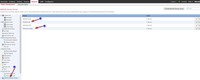 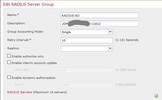 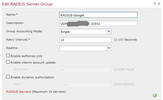 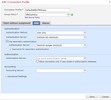 b) Деплоим конфигурацию и проверяем. Как понятно из процесса тестирования, те системы, которые не умеют отдельно спрашивать первый и второй фактор ( или мы не хотим факторы разделять специально) мы направляем на порт Radius 1812 и используем схему “пароль_AD”XXXXXX добавляя цифры с Google Authenticator сразу после пароля без пробела. Незакрытые вопросы:
PS. В статье использовались материалы https://habr.com/ru/post/516362, откуда взята идея shellinabox =========== Источник: habr.com =========== Похожие новости:
Настройка Linux ), #_informatsionnaja_bezopasnost ( Информационная безопасность ), #_sistemnoe_administrirovanie ( Системное администрирование ) |
|
Вы не можете начинать темы
Вы не можете отвечать на сообщения
Вы не можете редактировать свои сообщения
Вы не можете удалять свои сообщения
Вы не можете голосовать в опросах
Вы не можете прикреплять файлы к сообщениям
Вы не можете скачивать файлы
Вы не можете отвечать на сообщения
Вы не можете редактировать свои сообщения
Вы не можете удалять свои сообщения
Вы не можете голосовать в опросах
Вы не можете прикреплять файлы к сообщениям
Вы не можете скачивать файлы
Текущее время: 15-Янв 09:17
Часовой пояс: UTC + 5
